巷にはそこかしこ、それなりの情報が出ていますが個人的にメモ。
そもそも、iモードメール(通称、キャリアメール)なんざほとんど使用していない?ので残す必要があるのか甚だ疑問ではありますが、保険…という意味合いで暫く残してみることにしました。ということでその準備と設定偏。
先ず、SIMロックフリー版iPhoneとドコモ回線、そして何よりi-modeが利用できる端末が必要。何故かというと、次のステップで行う作業上、どうしてもiモードメール上で処理される作業(ワンタイムパスワードの確認)が発生してしまうから、ということですね。では早速順を追っていきましょう。
準備其の一
ガラケー(またはドコモのガラスマ)でi-modeを利用出来ているうちにimode.netを契約します。このあたりはMy docomoあたりからでもサクッと契約出来ちゃいますので簡単です。ちなみにお代は月210円也。ちなみに契約開始30日は無料ですので、SIMフリー版iPhoneの調達と並行作業が良いかもしれません。というか、自分はそうでした。
そもそも、iモードメール(通称、キャリアメール)なんざほとんど使用していない?ので残す必要があるのか甚だ疑問ではありますが、保険…という意味合いで暫く残してみることにしました。ということでその準備と設定偏。
先ず、SIMロックフリー版iPhoneとドコモ回線、そして何よりi-modeが利用できる端末が必要。何故かというと、次のステップで行う作業上、どうしてもiモードメール上で処理される作業(ワンタイムパスワードの確認)が発生してしまうから、ということですね。では早速順を追っていきましょう。
準備其の一
ガラケー(またはドコモのガラスマ)でi-modeを利用出来ているうちにimode.netを契約します。このあたりはMy docomoあたりからでもサクッと契約出来ちゃいますので簡単です。ちなみにお代は月210円也。ちなみに契約開始30日は無料ですので、SIMフリー版iPhoneの調達と並行作業が良いかもしれません。というか、自分はそうでした。
準備其の二
先に契約したi-mode.netにログインします。この時、最初のログインはワンタイムパスワード方式でのログインになりますので、利用しているiモードメールにパスワードが送られてくることになります。このパスワードを確認し、PCなどからログイン、そして次回からは通常のログイン方式(docomo IDと設定したパスワードの組み合わせ)に設定を変更。これ以降はi-modeが原則不要になります、というか、使うことが無くなります。
準備其の三
iPhone側に仕込むAppを調達します。ちなみにわたしはimocoを使うことにしました。これはどいうものかと言うと、PCのブラウザ同様、i-mode.netを見に行くメーラー、ということになります。全体像としては単純な構成ですね。作者さんのページで色々と説明がありますので確認しておくと良いかもしれません。ちなみにお代は450円也。まぁイニシャルとしては必要経費だと思ってポンっといっちゃいましょう。
準備其の四
あとは使うだけ。そう、imocoを起動して使うだけです。超簡単。
因みに従来のガラケーからiPhoneに移行するにあたって、同じ回線を使う場合にはSIMの交換が必要になります。ちょっと前に配布が始まったminiUIDカード、これを準備しておく必要があります。そして面白いのがこのminiUIDカード、ガラケーでもアダプタを介して使えるらしい(?)とのお話。端末を残しておけば緊急時などminiUIDカードを差替えて利用は出来るということみたいですね。元々FOMAで利用していたSIMは利用不可能ですが。
おまけ
ホントに余談レベルですが…。最近のドコモさんの手続き、簡単になりましたね。以前は電話機そのものを差し出したり、SIM抜き出してゴニョゴニョしたりとか、色々めんどくさそうなイメージしか無かったんですが、今回の契約変更劇を含め、一度もガラケーを提出することも、SIMを抜くことも、さらには新しい端末を確認することすら無しに口頭の申告ベースで話が進んで終わっちゃいます。ちょっと拍子抜け。そういえば技適マーク確認は何処行った?と思ったものの聞かれないのでこちらも敢えて突っ込まずスルーしたのでありました。恐らく、「次は社外のスマホで」というくだりで大凡の想像はついてるのかもしれませんね。
先に契約したi-mode.netにログインします。この時、最初のログインはワンタイムパスワード方式でのログインになりますので、利用しているiモードメールにパスワードが送られてくることになります。このパスワードを確認し、PCなどからログイン、そして次回からは通常のログイン方式(docomo IDと設定したパスワードの組み合わせ)に設定を変更。これ以降はi-modeが原則不要になります、というか、使うことが無くなります。
準備其の三
iPhone側に仕込むAppを調達します。ちなみにわたしはimocoを使うことにしました。これはどいうものかと言うと、PCのブラウザ同様、i-mode.netを見に行くメーラー、ということになります。全体像としては単純な構成ですね。作者さんのページで色々と説明がありますので確認しておくと良いかもしれません。ちなみにお代は450円也。まぁイニシャルとしては必要経費だと思ってポンっといっちゃいましょう。
準備其の四
あとは使うだけ。そう、imocoを起動して使うだけです。超簡単。
因みに従来のガラケーからiPhoneに移行するにあたって、同じ回線を使う場合にはSIMの交換が必要になります。ちょっと前に配布が始まったminiUIDカード、これを準備しておく必要があります。そして面白いのがこのminiUIDカード、ガラケーでもアダプタを介して使えるらしい(?)とのお話。端末を残しておけば緊急時などminiUIDカードを差替えて利用は出来るということみたいですね。元々FOMAで利用していたSIMは利用不可能ですが。
おまけ
ホントに余談レベルですが…。最近のドコモさんの手続き、簡単になりましたね。以前は電話機そのものを差し出したり、SIM抜き出してゴニョゴニョしたりとか、色々めんどくさそうなイメージしか無かったんですが、今回の契約変更劇を含め、一度もガラケーを提出することも、SIMを抜くことも、さらには新しい端末を確認することすら無しに口頭の申告ベースで話が進んで終わっちゃいます。ちょっと拍子抜け。そういえば技適マーク確認は何処行った?と思ったものの聞かれないのでこちらも敢えて突っ込まずスルーしたのでありました。恐らく、「次は社外のスマホで」というくだりで大凡の想像はついてるのかもしれませんね。








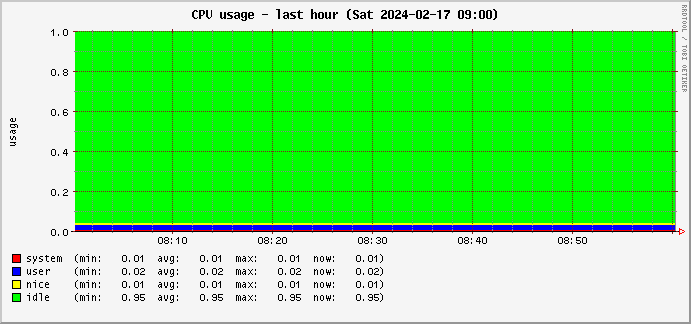
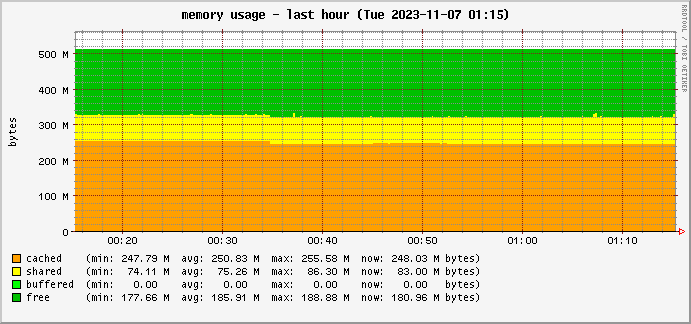




















![ザ・ロック [Blu-ray]](http://ecx.images-amazon.com/images/I/513ck%2BlfeLL._SL160_.jpg)






コメントする